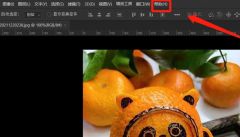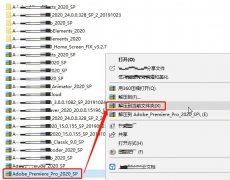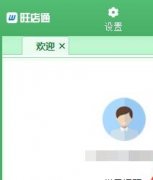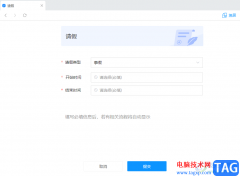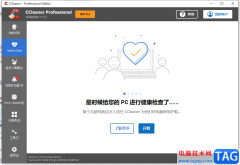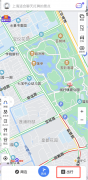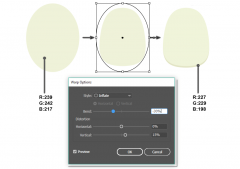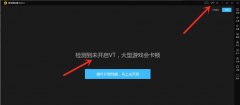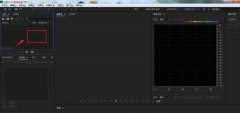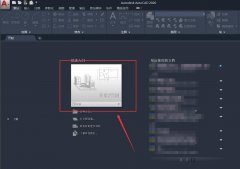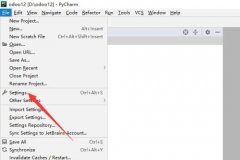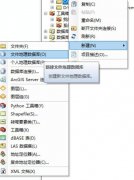illustrator是一款强大的矢量图形编辑软件,它可以用于各种图形设计、插图、排版和字体设计任务,为用带来了许多的便利,并且能够很好的满足用户的需求,所以illustrator软件成为了用户日常工作中的必备工具之一,当用户在illustrator软件中绘制图形时,想要将图形的端点变成圆角,却不知道怎么来操作实现,其实这个问题是很好解决的,用户直接在菜单栏中点击效果选项和风格化选项,接着在弹出来的选项卡中,用户选择其中的圆角选项即可解决问题,那么接下来就让小编来向大家分享一下illustrator把端点变成圆角的方法教程吧,希望用户在看了小编的教程后,能够从中获取到有用的经验。
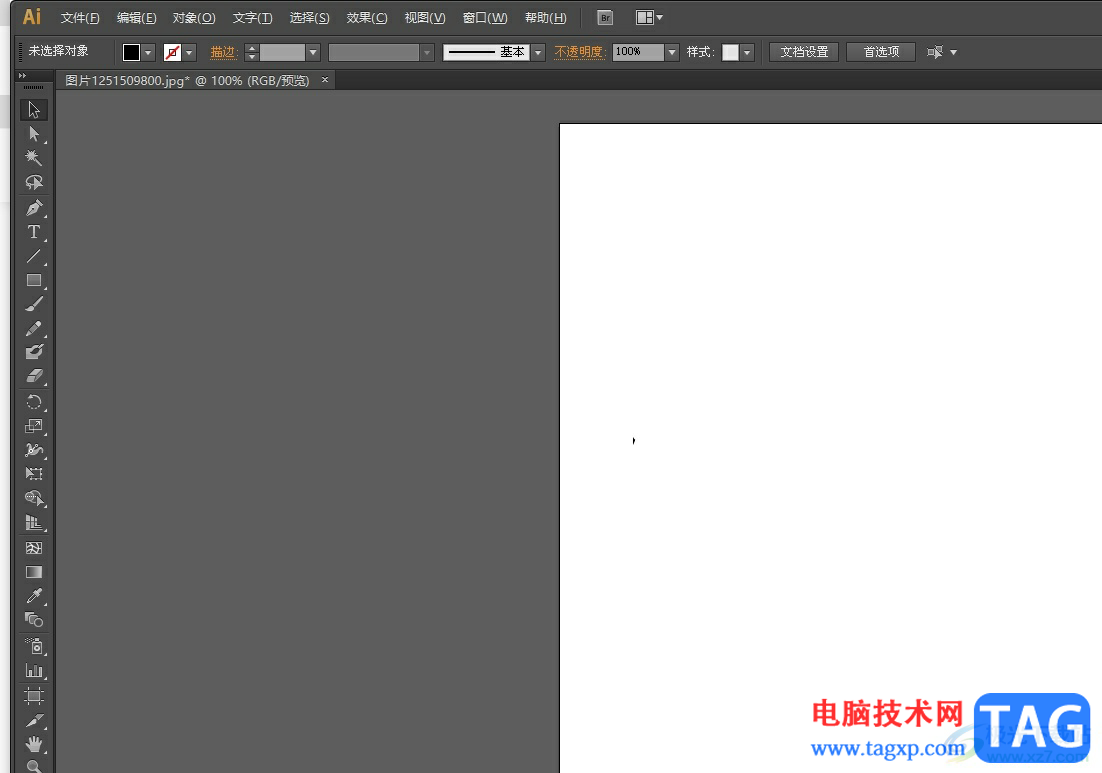
方法步骤
1.用户在电脑上打开illustrator软件,在工具栏中点击矩形工具后,在页面上画出矩形
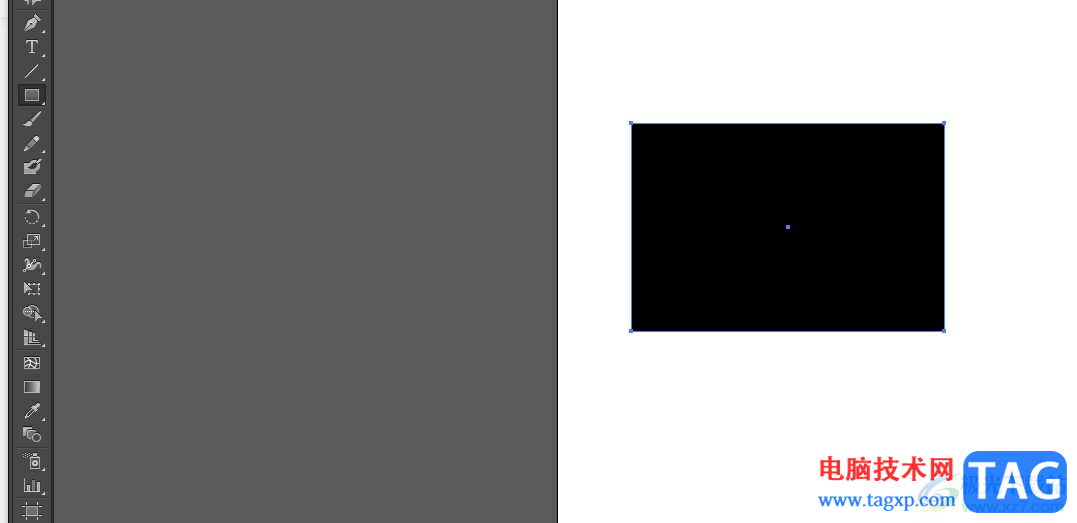
2.用户将矩形选中后,在页面上方的菜单栏中点击效果选项,弹出下拉选项卡后,用户选择其中的风格化选项
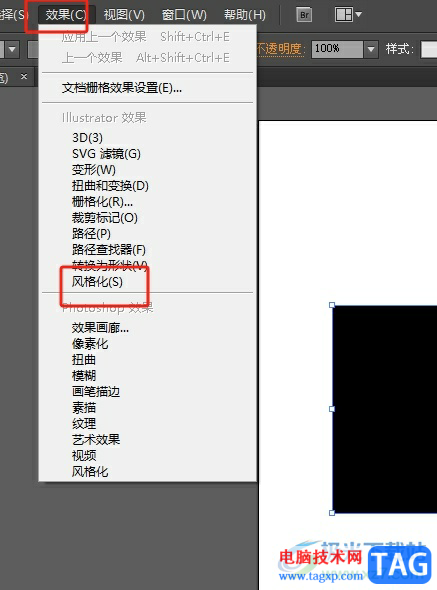
3.这时可以在右侧功能板块中看到显示出来的功能选项,用户选择其中的圆角选项
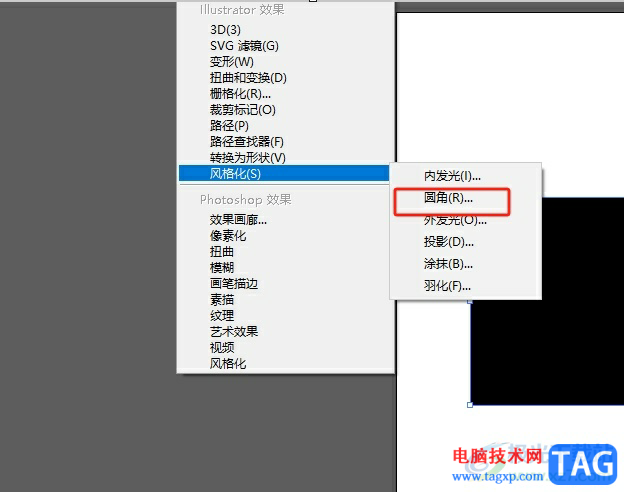
4.在弹出来的圆角窗口中,用户设置好圆角半径大小后,按下确定按钮即可解决问题
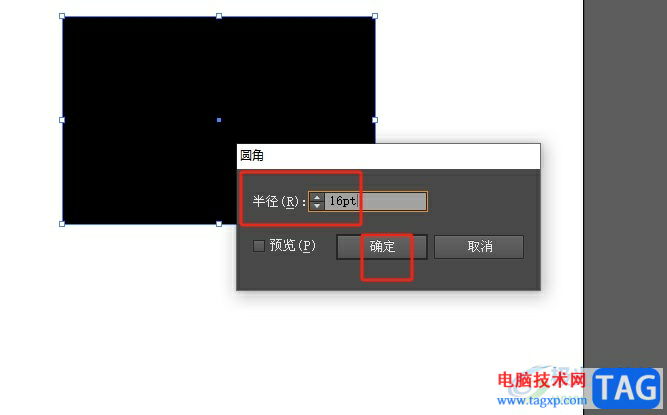
5.此时回到编辑页面上,用户就可以看到矩形四个端点成功变成了圆角

以上就是小编对用户提出问题整理出来的方法步骤,用户从中知道了大致的操作过程为点击矩形工具-画出矩形-点击效果-风格化-圆角-设置圆角大小-确定这几步,方法简单易懂,因此感兴趣的用户可以跟着小编的教程操作试试看,一定可以解决好这个问题的。